硬盘安装Win10系统全教程:详细步骤一看就会
嗨,小伙伴们!win10系统用硬盘安装的教程来啦。小编胖胖这就给大家说说win10用硬盘安装的步骤哦。要是你打算用硬盘安装Windows10系统的话,那就可以看看下面这些步骤,详细了解一下相关内容呢。这说不定就能帮到大家哦。比如说,有些朋友可能电脑没有光驱,或者想要更便捷的系统安装方式,硬盘安装就很合适,这时候这个教程就能发挥作用啦。
--准备工作
软媒魔方打开后,在其主界面里就能找到“软媒硬盘装机”。也可以通过搜索或者在右下角的应用大全里轻松找到它。
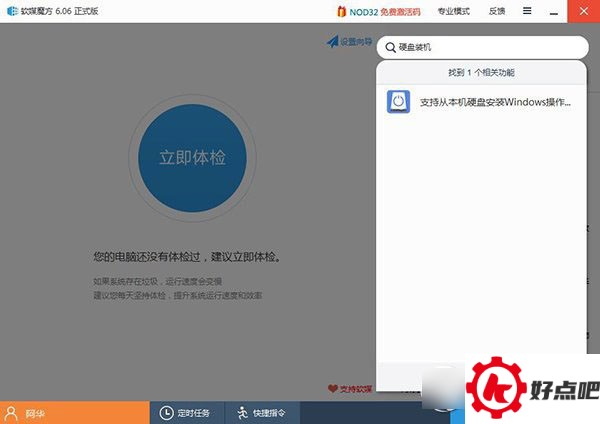
--软媒硬盘装机具体安装方法详解
“镜像文件路径”呢,得先把下载好的ISO系统映像文件挑出来。就拿我们来说,选的是“Windows10_TechnicalPreview_x64_ZH - CN_9926.ISO”这个文件。
“镜像解压位置”,能选择任意一个非系统分区的盘符,不过这个盘符的剩余可用空间得在5GB以上。
对于“附加软媒魔方”:推荐选择“是”。这样的话,在系统安装完毕之后,就能利用“软件管家”轻松安装各类软件,还能一键屏蔽插件。而且,可以借助设置大师、优化大师以及清理大师便捷地调整和维护系统。当然了,也能选择“否”,或者在安装完成之后彻底卸载它。
“启动项描述”指的是系统重启之后会出现的启动项名称。它默认的名字是“软媒安装模式”,不过呢,你可以把这个名字修改成任何你中意的文字。

最后呢,要去点击位于右下角的“开始装机”按钮。点完之后就等着进度条走完,这时候会弹出一个窗口,在这个窗口里确认重启就大功告成啦。
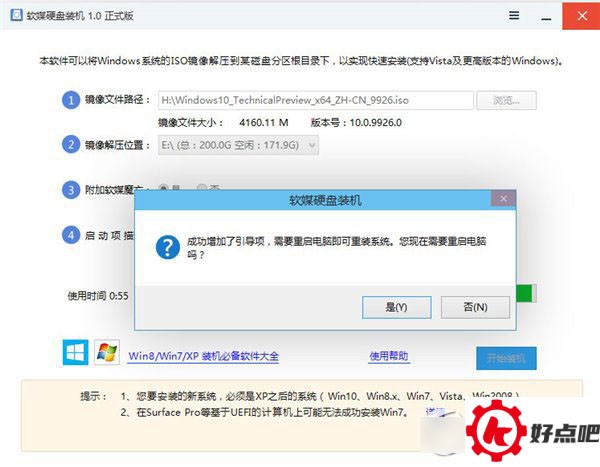
选择第二项后,就可以进入系统安装界面了。

--小技巧提示
镜像会解压到之前所选盘符的根目录里,这样一来,相应盘符下就会出现许多系统文件。系统安装好之后,你可以手动把这些文件删掉。还有哦,用户也能把这些文件长久地留在硬盘里,万一以后用得着呢。
要是盘符里有对应的镜像解压文件,下次重装系统的时候,到步骤二直接选这个盘符就行。这时候会提示“安装镜像文件已存在”,直接选“是”就能用了,不用再解压一次。
这就是硬盘安装Win10系统的完整教程啦,按照这个教程操作就行。
小编推荐
你想找Windows 10 9926版本的下载地址吗?这个版本是Windows 10的消费预览版哦。你可以去它的官网下载。
如何安装Win10 9926呢?下面详细讲解Windows10预览版9926的安装方法,还有好多图哦。





